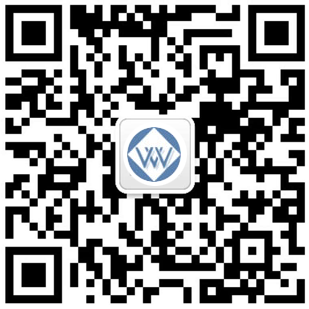UNITY3D环境下设置OCULUS(side-by-side)的立体显示方法
应广大用户要求,我们编写了在UNITY3D环境下设置OCULUS(side-by-side)的立体显示方法, 下面是我公司提供的简洁明了的设置方法。
设置SIDE-BY-SIDE的立体显示方法步骤如下:
1. 在场景里放置两个摄像机分别设置为left_camera right_camera并把这两个相机的X轴偏移一定的距离,一般为0.06-0.10 具体视情况设置,这个距离是表示两眼的视差距离,太小了会导致立体不明显, 太大会导致无法聚焦,或者对眼,眼睛会酸胀。当目标离相机比较近时,这个值要求也比较小, 例如本例中设置了0.001。
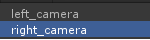
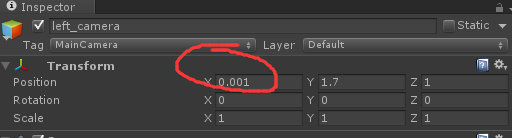
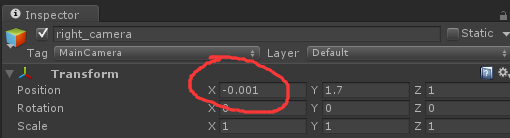
2. 建立2个render_texture
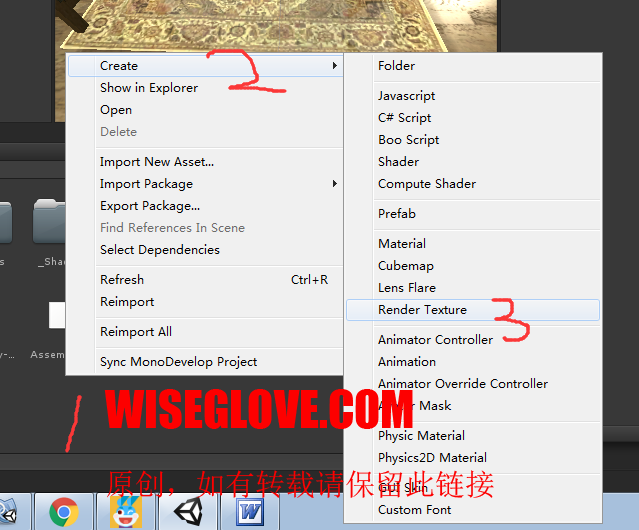
并分别取名render_left,render_right
3. 分别设置2个摄像机的渲染到纹理属性,
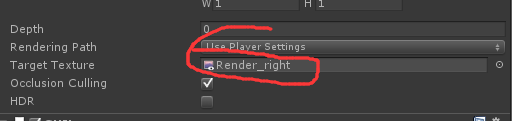
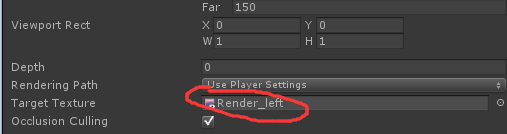
5. 建立2个plane, 并把PLANE 拉到前面设置的两个摄像机范围外
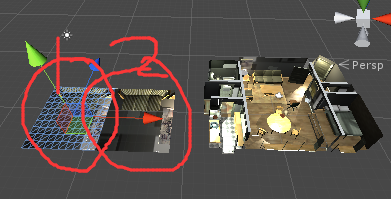
6. 把上面建立的2个render_texure分别拖到这2个plane上面
7. 建立一个主相机,方向刚才建立的2个plane 并设置好角度,和平行投影方式。
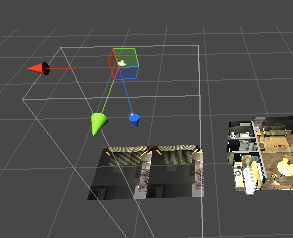
9. 这时就可以看到左右眼的立体按照side-by-side方式排列, 程序打包后按照全屏方式运行,就可以在满屏幕上看到右眼的图像在屏幕左半边,左眼的图像在屏幕右半边。 输入头盔显示器后, 设置头盔显示器的立体模式就可以看到立体效果。
10. 如果立体效果不好, 可以按照步骤1的方法设置左右两个相机的X轴距离,直到满意为止。
- 上一篇:ascension trakstar位置跟踪器在unity3 2016/6/29
- 下一篇:3D雕像工具Leopoly让小白也可以穿件个性化三维模型 2015/11/30